Wijzig de standaardzoekmachine van Microsoft Edge in Windows 10
Windows 10 introduceert verschillende nieuwe functies, éénwaarvan de Microsoft Edge-webbrowser. Hoewel het kort komt in vergelijking met andere browsers, namelijk het ontbreken van extensie-ondersteuning, is het intuïtief, responsief en stelt Internet Explorer in het algemeen te schande.
Omdat dit de creatie van Microsoft is, zoals u zou doenstel je voor, Edge gebruikt Bing als de standaardzoekmachine. Misschien wilt u er echter iets anders van maken, zoals Yahoo, DuckDuckGo of Yahoo. Hier is hoe het te doen.
Wijzig de standaardzoekmachine van Microsoft Edge in Windows 10
Het eerste wat je wilt doen is naar dezoeksite die u wilt gebruiken. In dit voorbeeld gebruik ik DuckDuckGo. Selecteer daarna het ellips (pictogram Meer acties) rechtsboven en selecteer Instellingen.

Blader omlaag naar het einde van het menu Instellingen en selecteer Bekijk geavanceerde instellingen.
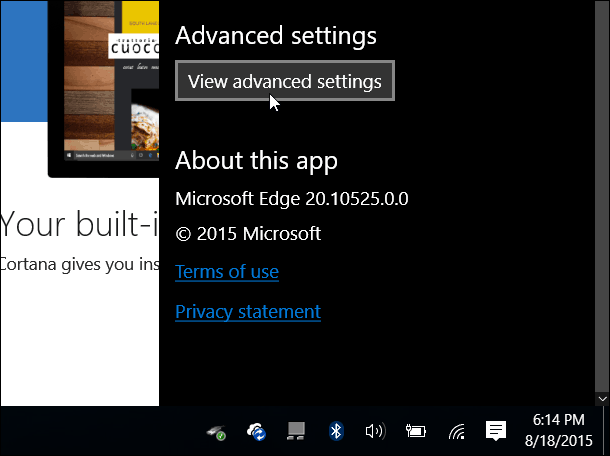
Blader vervolgens een beetje naar beneden en selecteer het vervolgkeuzemenu onder Zoek in de adresbalk met. Uiteraard is Bing als standaard ingesteld, maar u wilt klikken <Nieuw toevoegen>.
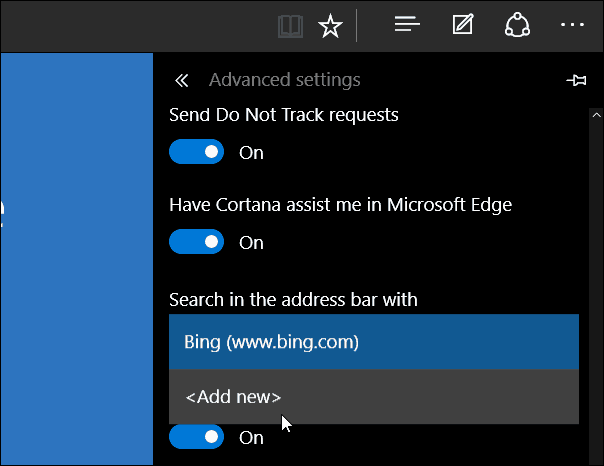
Selecteer vervolgens de zoekmachine en u kunt deze toevoegen, verwijderen of instellen als standaard.
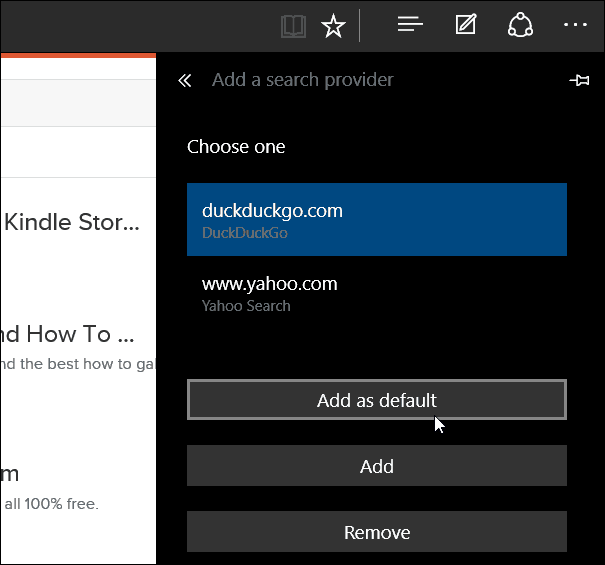
In de onderstaande foto kun je zien dat ik een paar verschillende zoekmachines heb toegevoegd om uit te kiezen.
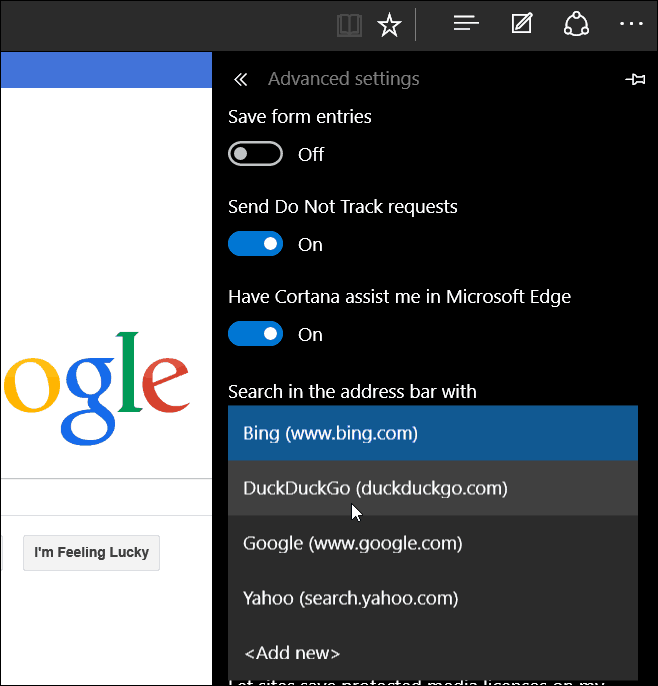
Als u uw standaardzoekmachine van Bing naar iets anders moet wijzigen, hoeft u het maar één keer te doen en u bent klaar.
In het onderstaande voorbeeld heb ik de standaardzoekactie gewijzigd in Google om je een idee te geven van hoe het er na de wijziging uit zal zien.
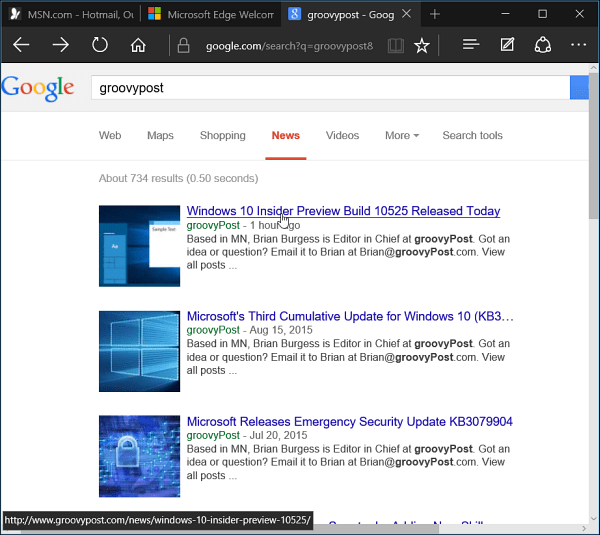
Dit is niet de meest intuïtieve manier om je te veranderenzoekmachine on-the-fly. Daarvoor zou ik graag een implementatie zien die lijkt op hoe Firefox zijn zoekvak heeft ingesteld, maar in plaats daarvan in de adresbalk.
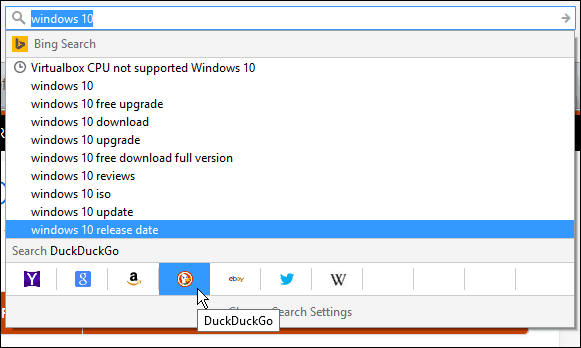
Houd er rekening mee dat Microsoft Windows 10 als service heeft ingesteld en dat er in de loop van de tijd constante updates en verbeteringen zullen zijn.
Lees een van de onderstaande artikelen voor meer informatie over de Microsoft Edge-browser:
- Maak Edge open voor meerdere webpagina's
- Pin websites van Edge aan het Windows 10 Startmenu
- Open Internet Explorer vanuit Microsoft Edge wanneer dat nodig is










laat een reactie achter